 تقص أداة استخراج البيانات النقطية
طبقة صورة إلى حدود، إما إلى منطقة مستطيلة محددة بواسطة طبقة أخرى، أو إلى شكل تحدده بشكل تفاعلي على الشاشة. يمكنك أيضًا القص إلى نطاق المنطقة التي قمت بعرضها حاليًا على الخريطة، أو باستخدام طبقة معالم مضلع.
تقص أداة استخراج البيانات النقطية
طبقة صورة إلى حدود، إما إلى منطقة مستطيلة محددة بواسطة طبقة أخرى، أو إلى شكل تحدده بشكل تفاعلي على الشاشة. يمكنك أيضًا القص إلى نطاق المنطقة التي قمت بعرضها حاليًا على الخريطة، أو باستخدام طبقة معالم مضلع.
ملاحظة:
لتشغيل هذه الأداة، يجب تكوين البوابة الإلكترونية لتحليل البيانات النقطية.
إذا لم يمكنك رؤية هذه الأداة في Map Viewer، فاتصل بمسؤول البوابة. قد لا تكون البوابة الإلكترونية مكونة لتحليل البيانات النقطية أو قد لا تكون لديك الامتيازات المطلوبة لتشغيل الأداة.
مخطط سير العمل
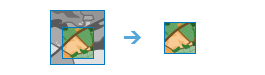
مثال
لديك صور Landsat تغطي مساحة كبيرة، لكنك مهتم فقط بإجراء اكتشاف ندبة الحرق في منطقة غابات صغيرة. يمكنك رسم منطقة دراسة على الخريطة لقص البيانات إلى منطقة الاهتمام الخاصة بك.
ملاحظات الاستخدام
باستخدام هذه الأداة، يمكنك استخراج جزء من طبقة الصور بناءً على نطاق معين. يشمل الإخراج أي وحدات بكسل تتقاطع مع المدى.
يتم تحديد المنطقة المقصوصة من خلال نطاق الخريطة الحالي، أو منطقة الدراسة التي يتم رسمها بشكل تفاعلي على الخريطة، أو باستخدام طبقة المعالم أو طبقة الصور. إذا تم استخدام طبقة معالم مضلع للنطاق، يمكنك استخدام معالم الإدخال لقص شكل هندسي. يعني هذا أنه سيتم استخراج البيانات النقطية باستخدام حدود معالم المضلع بدلاً من نطاق طبقة المعالم الكاملة.
إذا قمت بالقص باستخدام منطقة دراسة، يجب عليك النقر فوق زر أداة رسم المضلع قبل أن تبدأ في الرسم على الخريطة.
تُدرج معلمات هذه الأداة في الجدول التالي:
| المعلمة | التفسير |
|---|---|
| اختر البيانات المدخلة لاستخراجها | حدد طبقة الصور التي تريج قصها. |
| حدد قص الشكل الهندسي | اختر نوع النطاق المراد استخدامه عند استخراج البيانات:
|
| تحديد نوع القص | حدد ما إذا كنت تريد استخراج البيانات من داخل قص الشكل الهندسي أو من خارجه:
|
| اسم طبقة النتيجة | اسم الطبقة التي سيتم إنشاؤها في محتواي وإضافتها إلى الخريطة. يستند الاسم الافتراضي إلى اسم الأداة واسم الطبقة المدخلة. إذا وُجدت الطبقة بالفعل، سيطلب منك كتابة اسم آخر. يمكنك تحديد اسم مجلد في محتواي حيث سيتم حفظ النتيجة باستخدام المربع المنسدل حفظ النتيجة في |
بيئات
إعدادات بيئة التحليل هي معلمات إضافية تؤثر على نتائج الأدوات. يمكنك الوصول إلى إعدادات بيئة تحليل الأداة بالنقر على رمز الترس  أعلى جزء الأداة.
أعلى جزء الأداة.
تنفذ هذه الأداة بيئات التحليل:
- النظام الإحداثي الناتج—يحدد النظام الإحداثي للطبقة الناتجة.
- المدى—يحدد المساحة المستخدمة للتحليل.
- انطباق البيانات النقطية—يضبط مدى الإخراج، بحيث تتطابق مع محاذاة الخلية لطبقة التقاط البيانات النقطية المحددة.
- حجم الخلية—حجم الخلية المستخدم في الطبقة الناتجة.
- القناع—يحدد طبقة قناع، حيث ستُستخدم الخلايا التي تقع ضمن منطقة القناع من أجل التحليل فقط.
- طريقة إعادة التشكيل—الطريقة المستخدمة لاستيفاء قيم البكسل.
- الفاصل الزمني لإعادة التدوير لمعالجة العمال—يحدد عدد أقسام الصور المراد معالجتها قبل إعادة تشغيل عمليات العامل.
- عامل المعالجة الموازية—يتحكم في مثيلات CPU أو GPU لمعالجة البيانات النقطية.
- عدد مرات إعادة المحاولة عند الفشل—يحدد عدد المحاولات التي ستجريها عملية حساب العامل نفسها عند حدوث فشل عشوائي في معالجة مهمة معينة.
أدوات ودوال بيانات نقطية مماثلة
استخدم أداة استخراج البيانات النقطية لقص بيانات نقطية إلى نطاق أو حد محدد. قد تكون الأدوات الأخرى مفيدة في حل المشاكل المشابهة.
أدوات تحليل Map Viewer ودوال البيانات النقطية
استخدم أداة استخراج البيانات لاستخراج بيانات المعالم وتنزيلها باستخدام منطقة اهتمام. استخدم دالة قص البيانات النقطية لقص البيانات النقطية إلى نطاق محدد أو طبقة حدود.
دوال البيانات النقطية وأدوات تحليل ArcGIS Pro
تنفذ أداة استخراج البيانات النقطية دالة مماثلة لأداة معالجة البيانات الجغرافية Clip Raster، ودالة قص البيانات النقطية في ArcGIS Pro.
موارد مطوري ArcGIS Enterprise
إذا كنت تعمل في ArcGIS REST API، فاستخدم مهمة Copy Raster وحدد قص شكل هندسي.
إذا كنت تعمل في ArcGIS API for Python، فاستخدم موقع الويب Copy Raster  في نموذج arcgis.raster.analytics وحدد إعداد القص.
في نموذج arcgis.raster.analytics وحدد إعداد القص.